ホームページ >モバイルチュートリアル >iPhone >iOS 17 でアカウントのパスワードを共有する方法を学ぶ: iCloud キーチェーンを使用するためのヒント
iOS 17 でアカウントのパスワードを共有する方法を学ぶ: iCloud キーチェーンを使用するためのヒント
- WBOYWBOYWBOYWBOYWBOYWBOYWBOYWBOYWBOYWBOYWBOYWBOYWB転載
- 2024-01-04 23:05:031261ブラウズ
iCloud キーチェーンは iOS 17 で大幅に改善され、ユーザーは他の連絡先や家族と簡単にアカウントを共有できるようになりました。これは、ユーザーが面倒な紙のコピーを渡したり、他のサードパーティ製アプリケーションを介して共有したりすることなく、パスワードやアカウント情報などの機密情報を他のユーザーと簡単に共有できることを意味します。この改善により、ユーザーはアカウント情報を管理および共有するためのより安全かつ便利な方法を提供します。サブスクリプション サービス アカウントを家族と共有する場合でも、ソーシャル メディア アカウントを友人と共有する場合でも、iCloud キーチェーンはユーザーに、より柔軟な共有オプションを提供します。ユーザーは、いくつかの簡単な手順で自分のアカウント情報を他の人と共有でき、情報のセキュリティとプライバシーが確保されます。この機能の導入により、iCloud キーチェーンはより包括的で実用的なツールとなり、ユーザーは個人情報をより適切に管理および保護できるようになります。個人使用でも家族共有でも、iCloud キーチェーンはユーザーに優れたアカウント情報管理と共有エクスペリエンスを提供する信頼できるツールです。
Apple は、ホームシェアリング機能を着実に拡張してきました。昨年、同社は iCloud 共有フォト ライブラリを開始し、家族が写真やビデオを簡単に管理できるようにしました。そして今回、最新の iOS 17 では iCloud キーチェーンがさらにアップグレードされ、ユーザーが信頼できる誰とでも共有できる共有パスワードとパスキー機能に変わりました。この機能の導入により、家族間の連携とセキュリティがさらに強化されます。
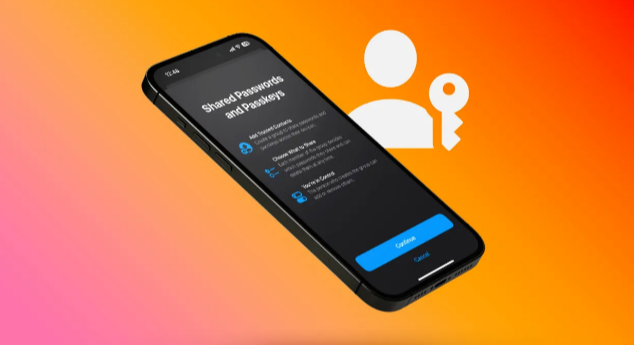
iOS 17 の新しい iCloud キーチェーン機能を使用して iPhone でパスワードを共有する詳細な手順は次のとおりです。 1. iPhone で設定アプリを開きます。 2. スクロールして「パスワード」オプションをタップします。 3.「iCloudキーチェーン」をクリックします。 4.「iCloudキーチェーン」スイッチがオンになっていることを確認します。 5. Apple ID とパスワードを入力して確認します。 6. iPhone が Wi-Fi ネットワークに接続されていることを確認します。 7. iPhone で、設定アプリを開きます。 8. スクロールして「パスワード」オプションをタップします。 9. 「パスワードの自動入力」をクリックします。 10.「iCloudキーチェーン」スイッチをオンにします。 11. Apple ID とパスワードを入力して確認します。 12. iPhone が Wi-Fi ネットワークに接続されていることを確認します。 これで、iCloud キーチェーン機能が正常に有効になり、パスワードを自動入力するように設定されました。つまり、Safari または別のアプリでパスワードの入力を求められた場合、iPhone は iCloud キーチェーンに保存したパスワードを自動的に入力します。こうすることで、パスワードを簡単に共有でき、各パスワードの詳細を覚えておく必要がなくなります。
iPhone では、「設定」アプリを開き、設定メニューで「パスワード」オプションを見つけてタップします。
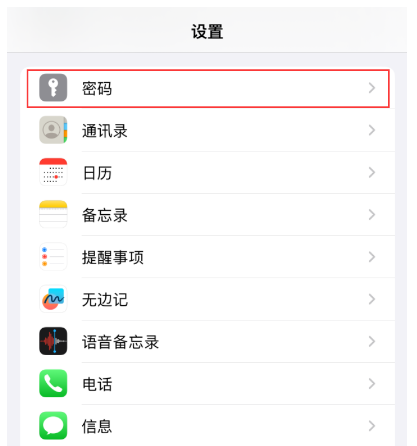
パスワード設定ページには、「共有パスワードとパスワード」というオプションが表示されます。この機能を楽しみ始めるには、「始める」をクリックするだけです。
このオプションが見つからない場合は、右上のプラス ボタンをクリックし、[新しい共有グループ] オプションを選択します。
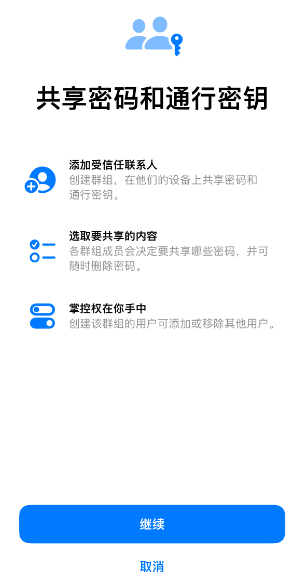
新しいパスワード共有グループを作成するか、既存のグループに参加するかを選択できます。新しいグループを作成する場合は、[新しいグループを作成] をクリックし、グループ名を入力して、アドレス帳からグループ メンバーを選択します。
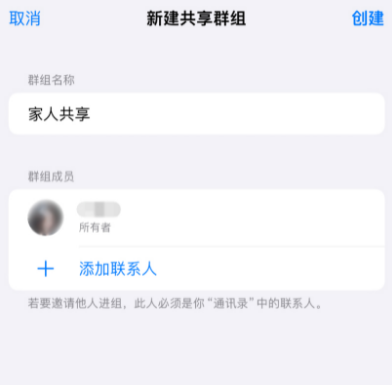
共有するパスワードまたはパスキーを選択するのは簡単です。表示されたリストから既存のパスワードまたはパスキーを選択するか、「追加」ボタンをクリックして新しいパスワードまたはパスキーを作成できます。どちらの方法を選択しても、共有パスワードまたはパスキーの選択は簡単に行うことができます。
パスワード共有にアクセスできるメンバーに通知するメッセージを送信するかどうかは、あなた次第です。メッセージを送信する場合は、「メッセージを送信」ボタンをクリックして、送信したいメッセージを入力してください。
上記の手順を完了すると、パスワードを他の人と共有できるようになります。ただし、この機能は iPhone が iOS 17 以降を実行している場合にのみ機能し、共有される相手も同じバージョンを実行している iPhone を使用している必要があることに注意することが重要です。さらに、共有パスワードとパスキーはエンドツーエンドで暗号化され、共有グループのメンバーのみが表示および編集できます。
共有パスワードを削除するには、共有パスワードを削除してもパスワード リストから削除されるのではなく、共有リストから削除されるだけであることに注意してください。共有パスワードを完全に削除したい場合は、次の手順に従う必要があります。 まず、「最近削除した」フォルダーに移動し、パスワードを見つけてクリックし、「パスワードに復元」を選択します。この方法では、共有パスワードは削除されますが、パスワード リストには引き続き保存されます。
iOS17 へのアップグレードに興味がある場合は、この新機能を試してみてください。ただし、アップグレード プロセス中に、白いリンゴや黒い画面、その他のシステムの問題などの問題が発生した場合でも、Apple 携帯電話修復ツールを使用してワンクリックで問題を修復できますので、ご安心ください。この修復ツールは、さまざまなシステム問題を解決し、iOS17 システムを通常の動作に戻すのに役立ちます。したがって、これらの問題が発生した場合は、修復ツールを試してみると問題の解決に役立つと思います。
- 白いリンゴ、黒い画面、ノンストップ再起動、回復モードでのスタック、アップデートの失敗、起動不能、その他のシステム問題が発生する 150 台の iOS デバイスを簡単に修復できます
- Enter とワンクリックで iPhone を無料で終了 リカバリモード
- データを失わずに標準モードで修復
- ワンクリックで iOS バージョンのアップグレードとダウングレードが可能
- すべての iOS デバイスとバージョンをサポート、 iPhone15/14/13/12/12/11/SEなどを含む。
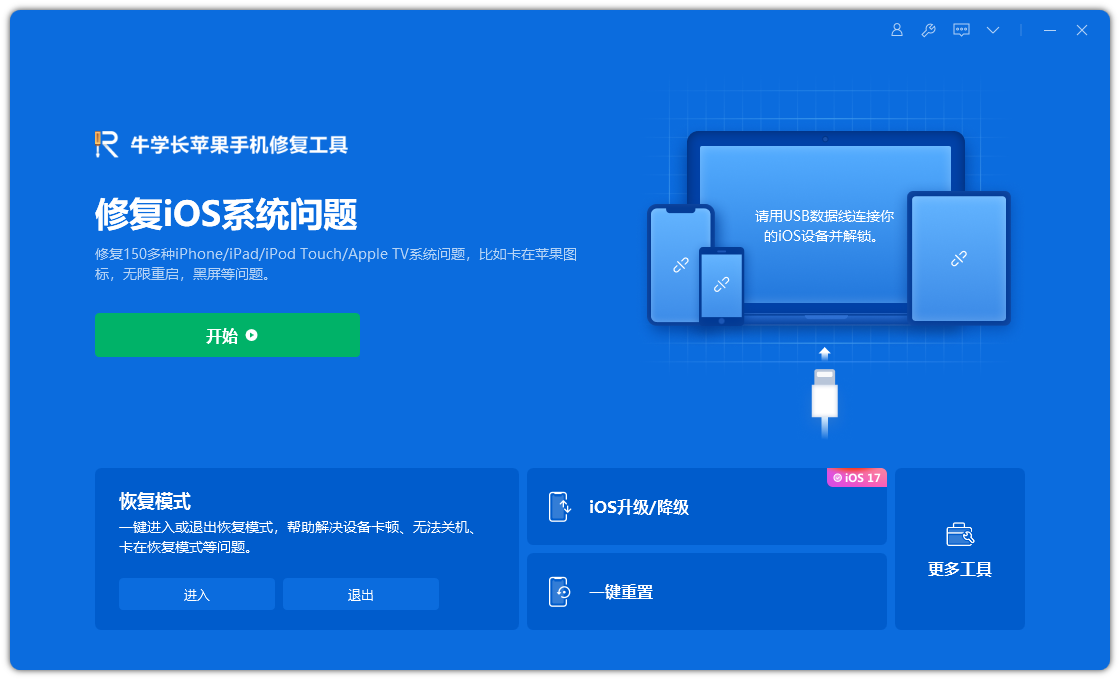
以上がiOS 17 でアカウントのパスワードを共有する方法を学ぶ: iCloud キーチェーンを使用するためのヒントの詳細内容です。詳細については、PHP 中国語 Web サイトの他の関連記事を参照してください。

